Veel Android-apparaten worden geleverd met Google-applicaties en -services, zelfs als het apparaat geen apparaat is dat door Google zelf is gemaakt, maar door een ander bedrijf. Google Assistent is beschikbaar als een zelfstandige applicatie die Android-gebruikers kunnen installeren om het op hun apparaat te integreren.
Twee van de functies die u op uw Android-apparaat kunt tegenkomen, zijn OK Google en Google Assistant. OK Google is een hulpmiddel dat door spraak wordt geactiveerd om zoekopdrachten of bepaalde acties uit te voeren. Google Assistent sluit daaraan aan, maar kan ook via tekst worden bestuurd.
Als OK Google of Google Assistent actief is op uw Android-apparaat maar u deze hulpmiddelen niet gebruikt, kunt u overwegen deze uit te schakelen.
Misschien herinner je je dat ik een Google Pixel 3A-apparaat kocht toen het voor het eerst uitkwam om mijn vertrouwde te vervangen door ouder wordend Nokia 5.1-apparaat. Het Google-apparaat zit tjokvol Google-services en -hulpmiddelen; OK Google en Google Assistant maken deel uit van het apparaat, maar ik gebruik deze services nooit.
Ik heb hier geen gebruik van, wil niet met mijn telefoon praten en houd ook niet van de implicaties voor de privacy.
Een van de eerste dingen die ik deed was om via de smartphone elke service of tool uit te schakelen die ik niet gebruik. OK Google en Google Assistant waren twee van de functies die ik heb uitgeschakeld. Hier is hoe ik het deed.
Opmerking : de manier om Google Assistant en OK Google uit te schakelen, kan verschillen, afhankelijk van de Android-versie van het apparaat. Laat het me weten in de reacties als je merkt dat je verschillende stappen moet volgen om de functies uit te schakelen. Als je erachter bent gekomen, deel je ervaringen dan in de reacties, zodat anderen er ook van kunnen profiteren.
Schakel OK Google uit

Hier ziet u hoe u OK Google op uw apparaat uitschakelt:
- Open de Google-applicatie op het Android-apparaat.
- Klik op de link 'Meer' wanneer deze wordt geopend.
- Navigeer nu naar Instellingen> Voice> Voice Match
- Schakel "Toegang met Voice Match", "Ontgrendelen met Voice Match" en "Tijdens het rijden" uit.
Schakel Google Assistant uit
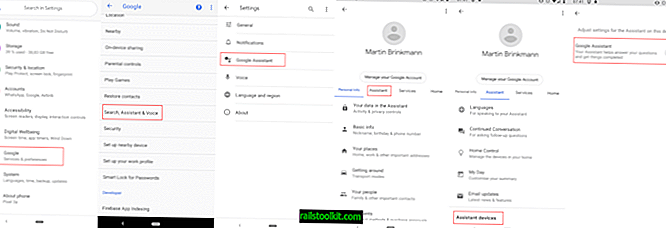
Google Assistent is uitgeschakeld in de Google-instellingen op het apparaat, niet in de Google-applicatie.
- Open de instellingen op het apparaat.
- Selecteer Google en gebruik het om te navigeren naar Zoeken, Assistent & spraak> Google Assistent.
- Schakel in de instellingen van Google Assistent naar het tabblad Assistent.
- Blader omlaag totdat u de lijst met Assistent-apparaten vindt.
- Selecteer uw apparaat.
- Schakel 'Google Assistent' uit op het scherm dat wordt geopend.
Slotwoorden
Uitschakelen betekent niet dat deze twee services volledig van het apparaat zijn verwijderd. U krijgt nog steeds het spraakpictogram in het zoekveld, maar een tik op het pictogram geeft een melding "inschakelen" weer die aangeeft dat Google Assistent is uitgeschakeld.
Nu u: gebruikt u gesproken zoekopdrachten of assistenten op uw apparaten?














